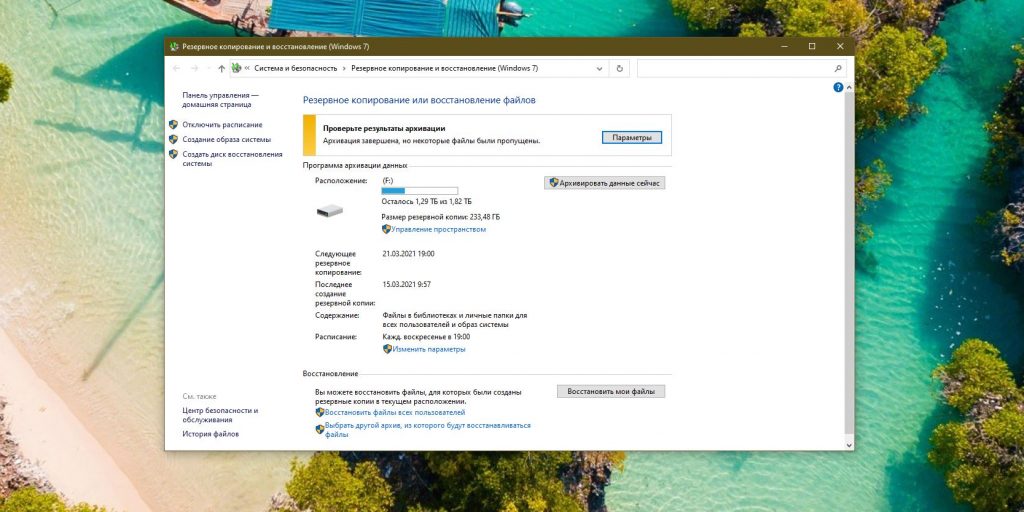Образ системы windows 10 для восстановления: Резервное копирование и восстановление системы компьютера
Содержание
Резервное копирование и восстановление системы компьютера
Инструкции по резервному копированию и восстановлению отдельных файлов на компьютере с Windows:
-
Как сделать это на компьютере, основанном на Windows, или передать их
Инструкции по резервному копированию и восстановлению в Windows 10:
-
Резервное копирование и восстановление в Windows 10
Перемещение назад
Существует несколько способов сделать резервную копию системы компьютера.
- org/ListItem»>
-
Выполните одно из следующих действий:
-
Если вы ни разу не использовали программу архивации данных или недавно обновили версию Windows, выберите Настроить резервное копирование, а затем выполните действия, предлагаемые мастером.
-
Если вы уже создавали резервную копию, то можете дождаться запланированного резервного копирования или вручную создать резервную копию, выбрав Создать резервную копию.

-
Если вы ранее создавали резервную копию, но хотите создать полную резервную копию, а не обновлять старую, выберите Создать, Полная резервная копия, а затем выполните действия, предлагаемые мастером.
-
Выберите кнопку Начните, а затем выберите Панель управления> система и обслуживание >резервное копирование и восстановление.
Примечание: Не записывайте резервную копию файлов на диск, на который установлена ОС Windows. Например, не создавайте резервную копию файлов в разделе восстановления. Всегда храните носители, используемые для резервных копий (внешние жесткие диски, DVD или компакт-диски) в безопасном месте, чтобы не допустить несанкционированного доступа к вашим файлам. Рекомендуется хранить носители в защищенном от огня месте отдельно от компьютера. Кроме того, возможно, вам потребуется зашифровать хранящиеся в резервных копиях данные.
Создание образа системы
Образы системы содержат все данные, хранящиеся на вашем компьютере, по состоянию на определенный момент времени.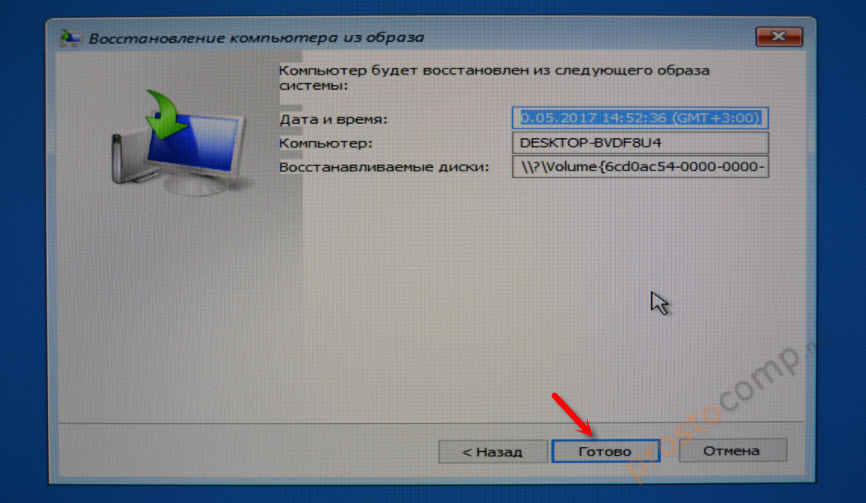
-
Щелкните правой кнопкой мыши кнопку Начните, а затем выберите Панель управления > система и обслуживание > резервное копирование и восстановление.
-
В левой области выберите Создать системное изображениеи следуйте шагам мастера. Если вам будет предложено ввести пароль администратора или подтверждение, введите пароль или подведите подтверждение.
Примечание: Чтобы создать образ системы на основе диска, этот диск должен быть отформатирован для файловой системы NTFS. Если вы хотите сохранить образ системы на жестком диске или на USB-устройстве флэш-памяти, то они должны быть отформатированы для файловой системы NTFS.
Хранение разных версий образов системы
Можно хранить несколько версий системных изображений. По мере исчерпания места на внутренних и внешних жестких дисках самые старые образы системы будут удаляться. Чтобы сэкономить место на диске, удалите старые образы системы.
При сохранении системных изображений в сетевом расположении можно сохранить только самые последние системные изображения для каждого компьютера. Образы системы сохраняются в формате «диск\WindowsImageBackup\имя_компьютера\». Если у вас уже есть системное изображение для компьютера и вы создаете новое для того же компьютера, новое системное изображение переописет старое.
Если вы хотите сохранить старое системное изображение, скопируйте его в другое место, прежде чем создавать новое системное изображение, вы можете сделать следующее:
Перейдите в расположение образа системы.
Скопируйте папку WindowsImageBackup в новое расположение.
«Создание точки восстановления»
Используя точку восстановления, вы можете восстановить системные файлы компьютера по состоянию на момент создания этой точки восстановления. Точки восстановления автоматически создаются каждую неделю функцией восстановления системы. Кроме того, они создаются, когда компьютер обнаруживает изменения, например при установке приложения или драйвера.
Вот как можно создать точку восстановления.
- org/ListItem»>
-
На расположенной слева панели выберите пункт Защита системы.
-
Откройте вкладку Защита системы, а затем выберите Создать.
-
В диалоговом окне Защиты системы введите описание, а затем выберите Создать.
Щелкните кнопку Пуск правой кнопкой мыши, затем выберите Панель управления > Система и ее обслуживание > Система.
Восстановление
- org/ListItem»>
-
Выполните одно из следующих действий:
-
Чтобы восстановить файлы, выберите Восстановить мои файлы.
-
Чтобы восстановить файлы всех пользователей, выберите Восстановить файлы всех пользователей.
-
-
Чтобы просмотреть содержимое резервной копии, выберите Обзор файлов или Обзор папок. При просмотре папок содержащиеся в них отдельные файлы не отображаются. Чтобы просмотреть отдельные файлы, используйте команду Обзор файлов.
-
Для поиска какого-либо содержимого в резервной копии выберите Поиск, введите полностью или частично имя файла, а затем выберите Поиск.
Щелкните кнопку Пуск правой кнопкой мыши, затем выберите Панель управления > Система и ее обслуживание > Архивация и восстановление.
org/ListItem»>
Выполните одно из следующих действий:
Совет: Если вы выполняете поиск файлов или папок, сопоставленных с конкретной учетной записью пользователя, то вы можете улучшить результаты поиска, указав расположение файла или папки в поле Поиск.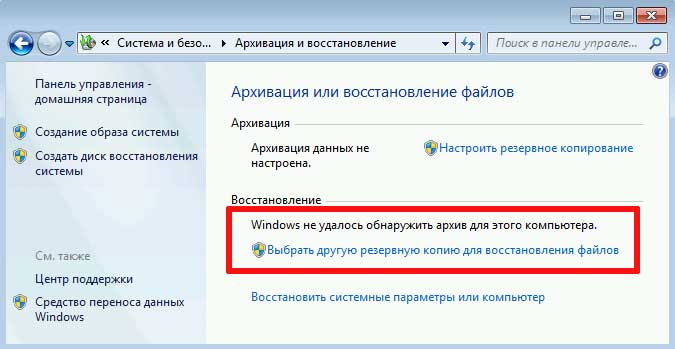 Например, чтобы выполнить поиск всех JPG-файлов, сохраненных в резервной копии, в поле Поиск введите JPG. Чтобы выполнить поиск JPG-файлов, сопоставленных только с пользователем Oleg, в поле Поиск введите C:\Пользователи\Oleg\JPG. Используйте подстановочные знаки, например *.jpg для поиска всех JPG-файлов, сохраненных в резервной копии.
Например, чтобы выполнить поиск всех JPG-файлов, сохраненных в резервной копии, в поле Поиск введите JPG. Чтобы выполнить поиск JPG-файлов, сопоставленных только с пользователем Oleg, в поле Поиск введите C:\Пользователи\Oleg\JPG. Используйте подстановочные знаки, например *.jpg для поиска всех JPG-файлов, сохраненных в резервной копии.
Восстановление данных из резервной копии, созданной на другом компьютере
Вы можете восстановить файлы из резервной копии, которая создана на другом компьютере, работающем под управлением Windows Vista или Windows 7.
-
Нажмите кнопку Пуск , затем щелкните Панель управления > Система и ее обслуживание > Архивация и восстановление.

-
Выберите Выбрать другую резервную копию,чтобы восстановить файлы из , а затем следуйте шагам мастера. Если вам будет предложено ввести пароль администратора или подтверждение, введите пароль или подведите подтверждение.
Поиск файлов, восстановленных из резервной копии, которая была создана на другом компьютере
При восстановлении файлов из резервной копии, созданной на другом компьютере, они будут восстановлены в папку с именем пользователя, которое было использовано при создании резервной копии. Если это имя пользователя отличается от текущего имени пользователя, вам потребуется перейти в папку, в которую восстановлены файлы. Например, если при архивации использовалось имя пользователя Inna, а при восстановлении резервной копии на компьютере используется имя пользователя InnaO, то восстановленные файлы будут помещены в папку с именем Inna.
Поиск восстановленных файлов:
-
Нажмите кнопку Пуск , а затем выберите Компьютер.
-
Дважды щелкните значок диска, на котором были сохранены файлы, например диска C:\.
-
Дважды щелкните папку Пользователи. Вы увидите папку для каждой учетной записи пользователя.
-
Дважды щелкните папку с именем пользователя, которое использовалось для создания резервной копии.
 Восстановленные файлы будут расположены в разных папках в зависимости от их исходного расположения.
Восстановленные файлы будут расположены в разных папках в зависимости от их исходного расположения.
Восстановление файлов из резервной копии файлов после восстановления компьютера из резервной копии образа системы
После восстановления компьютера из резервной копии системных изображений могут появиться более новые версии некоторых файлов в резервной копии, которую вы хотите восстановить.
Чтобы восстановить файлы из резервной копии файла, созданной после создания системной резервной копии образа, выполните указанные здесь действия.
-
Нажмите кнопку Пуск , затем щелкните Панель управления > Система и ее обслуживание >Архивация и восстановление.

-
Выберите Выбрать другую резервную копию, чтобы восстановить файлы из. Если вам будет предложено ввести пароль администратора или подтверждение, введите пароль или подведите подтверждение.
-
В поле Период архивации выберите диапазон дат для резервной копии, содержащей файлы, которые вы хотите восстановить, а затем выполните действия, предлагаемые мастером.
Создание диска восстановления
Windows 11 Windows 10 Еще…Меньше
Рекомендуется создать диск восстановления. Таким образом, если на компьютере когда-либо возникает основная проблема, например сбой оборудования, вы сможете использовать диск восстановления для переустановки Windows 11. Обновления Windows периодически улучшают безопасность и производительность ПК, поэтому рекомендуется повторно создавать диск восстановления ежегодно. Личные файлы и приложения, которые не были подключены к компьютеру, не будут создаваться резервные копии. Вам потребуется USB-накопитель размером не менее 16 гигабайт.
Обновления Windows периодически улучшают безопасность и производительность ПК, поэтому рекомендуется повторно создавать диск восстановления ежегодно. Личные файлы и приложения, которые не были подключены к компьютеру, не будут создаваться резервные копии. Вам потребуется USB-накопитель размером не менее 16 гигабайт.
Предупреждение: Используйте пустой USB-накопитель, так как этот процесс приведет к удалите все данные, которые уже хранятся на диске.
Чтобы создать диск восстановления в Windows 11:
-
В поле поиска на панели задач выполните поиск по запросу «Создать диск восстановления » и выберите его. Может потребоваться ввести пароль администратора или подтвердить выбор.
-
Когда средство откроется, убедитесь, что выбрано резервное копирование системных файлов на диск восстановления, а затем нажмите кнопку «Далее».

-
Подключите USB-накопитель к компьютеру, выберите его и нажмите кнопку » Далее».
-
Нажмите Создать. Многие файлы необходимо скопировать на диск восстановления, поэтому это может занять некоторое время.
Если вам когда-нибудь потребуется использовать диск восстановления для переустановки Windows 11 на компьютере, дополнительные инструкции см. в разделе «Параметры восстановления » в Windows. Рекомендуется часто выполнять резервное копирование и восстановление в Windows , так как диск восстановления не является системным образом. На нем не содержаться личные файлы, параметры или программы.
Нужны дополнительные способы создания диска восстановления?
- org/ListItem»>
-
Для Windows 8.1 см. раздел Создание USB-диска восстановления.
-
Чтобы скачать установный носитель Windows 11, ознакомьтесь с вариантами восстановления в Windows.
Для Windows 7 см. раздел Создание диска восстановления системы.
Рекомендуется создать диск восстановления. Таким образом, если на компьютере когда-либо возникает основная проблема, например сбой оборудования, вы сможете использовать диск восстановления для переустановки Windows 10. Обновления Windows периодически улучшают безопасность и производительность ПК, поэтому рекомендуется повторно создавать диск восстановления ежегодно. Личные файлы и приложения, которые не были подключены к компьютеру, не будут создаваться резервные копии. Вам потребуется USB-накопитель размером не менее 16 гигабайт.
Личные файлы и приложения, которые не были подключены к компьютеру, не будут создаваться резервные копии. Вам потребуется USB-накопитель размером не менее 16 гигабайт.
Предупреждение: Используйте пустой USB-накопитель, так как этот процесс приведет к удалите все данные, которые уже хранятся на диске.
Создание диска восстановления в Windows 10.
-
В поле поиска рядом с кнопкой » Пуск» выполните поиск по запросу «Создать диск восстановления » и выберите его. Может потребоваться ввести пароль администратора или подтвердить выбор.
-
Когда средство откроется, убедитесь, что выбрано резервное копирование системных файлов на диск восстановления, а затем нажмите кнопку «Далее».

-
Подключите USB-накопитель к компьютеру, выберите его и нажмите кнопку » Далее».
-
Нажмите Создать. Многие файлы необходимо скопировать на диск восстановления, поэтому это может занять некоторое время.
Если вам когда-нибудь потребуется использовать диск восстановления для переустановки Windows 10 на компьютере, дополнительные инструкции см. в разделе «Параметры восстановления » в Windows. Рекомендуется часто выполнять резервное копирование и восстановление в Windows , так как диск восстановления не является системным образом. На нем не содержаться личные файлы, параметры или программы.
Нужны дополнительные способы создания диска восстановления?
- org/ListItem»>
-
Для Windows 8.1 см. раздел Создание USB-диска восстановления.
-
Чтобы скачать установный носитель Windows 10, ознакомьтесь с вариантами восстановления в Windows.
Для Windows 7 см. раздел Создание диска восстановления системы.
Как создать резервную копию и восстановить файл образа Windows
Если ваша среда Windows становится нестабильной или поврежденной, на помощь может прийти специальная функция резервного копирования от Microsoft, если вы подготовитесь заранее.
Резервное копирование образа системы создает файл образа Windows 10 или Windows 11 целиком, а не только выбранные файлы и папки, сохраненные в истории файлов.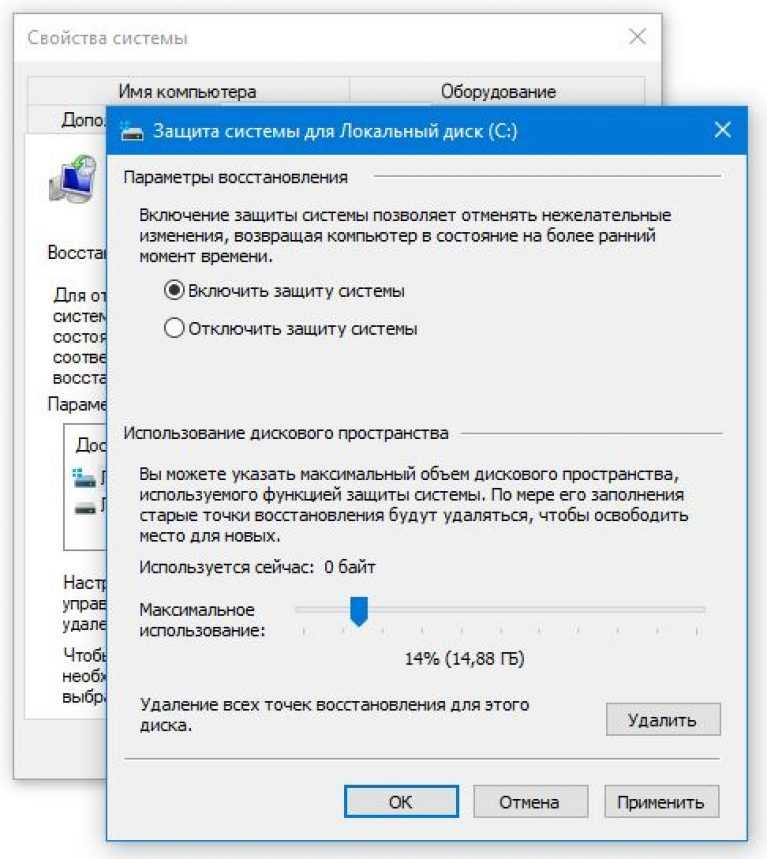 Таким образом, если Windows когда-либо будет повреждена, выйдет из строя или просто перестанет работать, вы сможете восстановить ее, восстановив весь образ.
Таким образом, если Windows когда-либо будет повреждена, выйдет из строя или просто перестанет работать, вы сможете восстановить ее, восстановив весь образ.
Это лучший вариант, чем диск восстановления, который не сохранит ваши личные файлы, и точка восстановления, которая иногда может дать сбой. Единственным недостатком является то, что вы не можете восстановить отдельные файлы через резервную копию образа системы, только весь образ. Таким образом, вы захотите создавать образ на довольно регулярной основе для размещения последней версии вашей среды Windows.
Прежде чем приступить к работе, вам необходимо настроить внешний источник для сохранения файла изображения. Вы можете создать образ на DVD-дисках, но проще всего использовать внешний диск, сетевой диск или сетевое хранилище (NAS). Давайте начнем.
Настройка резервного копирования
Самый быстрый способ получить резервную копию образа системы в Windows 10 или 11 — через панель управления. Используйте функцию поиска Windows на панели задач, чтобы ввести Панель управления , затем выберите его из результатов.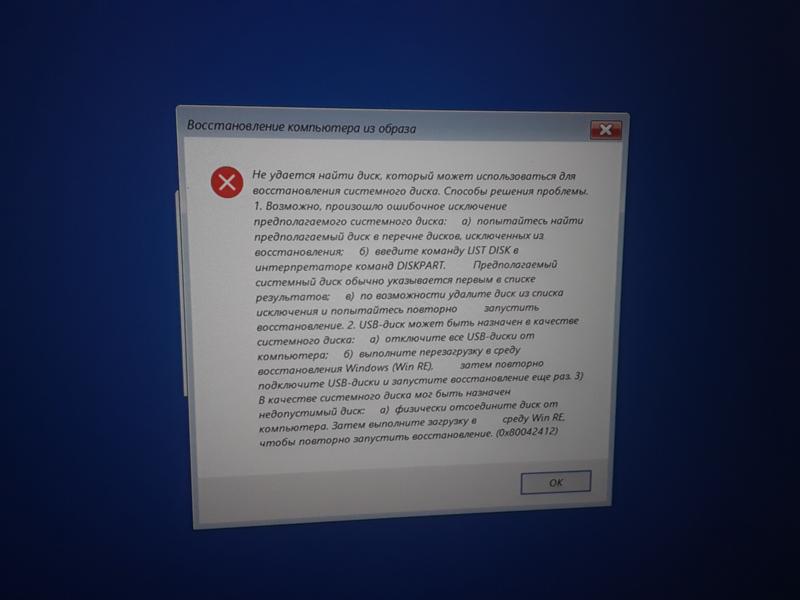 В Панели управления в виде значков выберите Резервное копирование и восстановление (Windows 7) . Да, там по-прежнему написано Windows 7, но эта функция прекрасно работает в Windows 10 и 11.
В Панели управления в виде значков выберите Резервное копирование и восстановление (Windows 7) . Да, там по-прежнему написано Windows 7, но эта функция прекрасно работает в Windows 10 и 11.
Щелкните ссылку Создать образ системы , затем выберите, где вы хотите сохранить резервную копию — на диске, DVD-диске или в сетевой папке. Если вы хотите использовать внешний диск, убедитесь, что он отформатирован с использованием NTFS для хранения образа. Нажмите Следующий .
Подтвердите, какие области или разделы вашего жесткого диска будут включены в файл образа, затем нажмите кнопку Начать резервное копирование . Теперь Windows создает файл изображения.
Создание диска восстановления системы
Затем вы захотите создать диск восстановления системы, чтобы использовать его, если Windows когда-либо не сможет загрузиться самостоятельно. Вам понадобится дисковод, так как этот вариант по-прежнему не поддерживает USB-накопители для загрузки вашего ПК. Если на вашем компьютере нет нужного дисковода, вы всегда можете купить и подключить внешний DVD-привод(Откроется в новом окне).
Если на вашем компьютере нет нужного дисковода, вы всегда можете купить и подключить внешний DVD-привод(Откроется в новом окне).
Вставьте компакт-диск или DVD-диск в дисковод. Щелкните ссылку Создать диск восстановления системы в окне Резервное копирование и восстановление (Windows 7). Убедитесь, что ваш DVD-привод появился, а затем нажмите кнопку Создать диск .
Рекомендовано нашими редакторами
ПК на фрицах? Как восстановить заводские настройки компьютера с Windows 10 или Windows 11
Как восстановить удаленные файлы в Windows
Как остановить запуск приложений Windows при запуске
Восстановление образа системы
Хорошо, теперь предположим, что однажды вы оказались в затруднительном положении из-за неправильного поведения Windows. Восстановление его из файла изображения может быть вашим единственным вариантом. Убедитесь, что резервный носитель доступен. Если вы все еще можете, загрузите свой компьютер.
В Windows 10 выберите Настройки > Обновление и безопасность > Восстановление . В разделе «Расширенный запуск» справа нажмите кнопку «Перезагрузить сейчас» в разделе «Расширенный запуск». Пользователям Windows 11 следует открыть «Настройки» > «Система» > «Восстановление 9».0017, а затем нажмите кнопку Перезапустить сейчас рядом с Расширенный запуск.
В окне «Выберите вариант» перейдите к «Устранение неполадок» > «Дополнительные параметры» > «Восстановление образа системы» > «Дополнительные параметры восстановления» . Выберите Восстановление образа системы . Оттуда следуйте инструкциям, чтобы восстановить файл изображения.
Если Windows не загружается, загрузите компьютер с диска восстановления системы. Вы должны попасть в окно Выберите параметр , где вы можете выполнить те же действия, чтобы восстановить Windows в предыдущее и (надеюсь, работоспособное) состояние.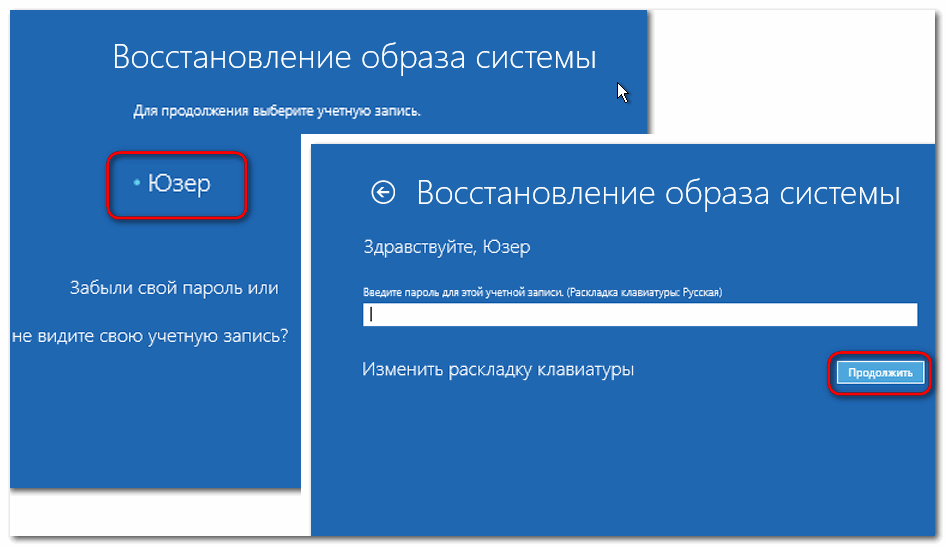
Предварительная версия Microsoft Windows 11
Нравится то, что вы читаете?
Подпишитесь на информационный бюллетень Tips & Tricks , чтобы получить советы экспертов, чтобы получить максимальную отдачу от вашей технологии.
Этот информационный бюллетень может содержать рекламу, предложения или партнерские ссылки. Подписка на информационный бюллетень означает ваше согласие с нашими Условиями использования и Политикой конфиденциальности. Вы можете отказаться от подписки на информационные бюллетени в любое время.
Спасибо за регистрацию!
Ваша подписка подтверждена. Следите за своим почтовым ящиком!
Подпишитесь на другие информационные бюллетени
Как восстановить компьютер с Windows 10 с помощью образа системы
Как восстановить компьютер с Windows 10 с помощью образа системы
Автор: Waseem Patwegar
Если ваш компьютер вышел из строя, вы можете легко восстановить компьютер с Windows 10 с помощью образа системы, даже если вы не можете войти на свое устройство.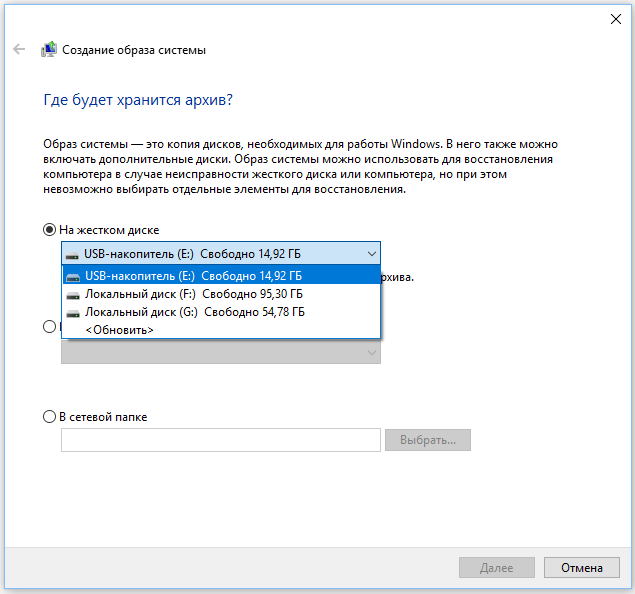
Если ваш компьютер выйдет из строя, вам придется установить Windows 10 с нуля, установить обратно все программы и приложения и восстановить личные файлы, фотографии и данные из резервной копии.
Вы можете полностью избежать этого ужасного сценария, если резервная копия образа системы вашего компьютера доступна на USB-накопителе.
Резервная копия образа системы включает в себя все ваши файлы, фотографии, программы, файлы операционной системы, настройки и почти все, что необходимо для восстановления вашего компьютера и его нормального рабочего состояния.
Действия по восстановлению компьютера с Windows 10 с помощью образа системы различаются в зависимости от того, можете ли вы войти в систему или нет.
1. Восстановление компьютера с помощью образа системы (при входе в систему)
Если вы уже вошли в систему или можете войти в систему на компьютере, вы можете выполнить следующие действия, чтобы восстановить компьютер с помощью резервной копии образа системы.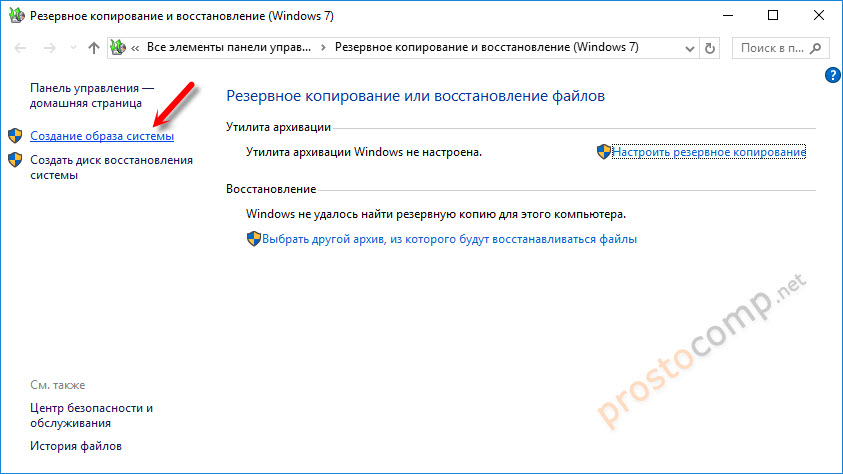
1. Подключите внешний диск, содержащий резервную копию образа системы, к компьютеру.
2. Перейдите в «Настройки» > «Обновление и безопасность» и нажмите «Восстановление» на левой боковой панели. На правой панели прокрутите вниз и нажмите кнопку «Перезагрузить сейчас», расположенную в разделе «Расширенный запуск».
3 . После перезагрузки компьютера нажмите «Устранение неполадок»> «Дополнительные параметры»> «Восстановление образа системы».
4. Терпеливо дождитесь перезагрузки компьютера и начните процесс подготовки восстановления образа системы
5. При появлении запроса выберите свою учетную запись пользователя, введите пароль и нажмите «Продолжить».
6. Ваш компьютер автоматически найдет последний образ системы. Нажмите Далее, чтобы перейти к следующему экрану.
7. Нажмите кнопку «Готово», чтобы восстановить компьютер из выбранной резервной копии образа системы.
2. Восстановление компьютера с помощью образа системы (без входа в систему)
Если ваш компьютер не запускается, вы можете использовать загрузочный USB-накопитель Windows 10 для загрузки компьютера с USB-накопителя.
Как только ваш компьютер загрузится, вы сможете использовать Восстановление системы для восстановления вашего компьютера.
Выключите компьютер (если он включен) и выполните следующие действия, чтобы загрузить Windows 10 с USB-накопителя и восстановить компьютер с помощью функции «Восстановление системы».
1. Подключите загрузочный USB-накопитель Windows 10 к компьютеру и нажмите кнопку питания, чтобы запустить компьютер.
Примечание: Возможно, вам придется включить загрузку с USB в BIOS, если ваш компьютер не загружается с USB-накопителя.
2. После загрузки компьютера нажмите «Восстановить этот компьютер» в левом нижнем углу экрана.
3.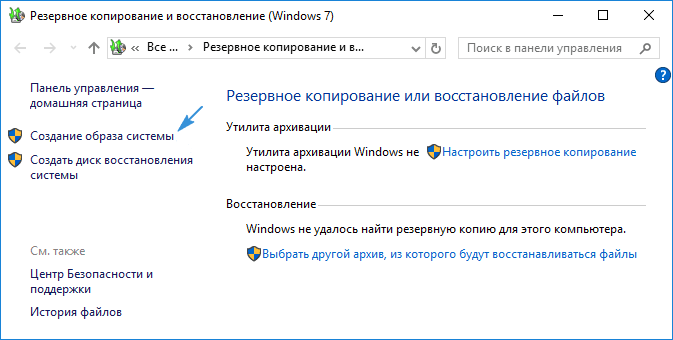



 Восстановленные файлы будут расположены в разных папках в зависимости от их исходного расположения.
Восстановленные файлы будут расположены в разных папках в зависимости от их исходного расположения.